Cele mai bune suplimente Kodi pentru TV live în 2020 și Cum să vă păstrați în siguranță
Televiziunea a pornit ca un fel de mediu hands-off; programele au fost afișate atunci când rețeaua de difuzare a decis că este cel mai bine. Au ales sloturile orare, au ales debuturile sezonului și au ales episoadele. Tot telespectatorii trebuiau să apeleze televizoarele la momentul potrivit, să stai pe spate și să te bucuri.
Tehnologii precum VCR și Tivo ne-au oferit treptat mai mult control asupra a ceea ce am putea urmări și când, dar nu a fost până când produse revoluționare, cum ar fi YouTube, Netflix și Kodi, am luat cu adevărat controlul asupra divertismentului nostru Opțiuni. În 21Sf secol, majoritatea oamenilor folosesc servicii la cerere pentru a viziona filmele și a arăta că sunt interesați atunci când le este convenabil. Cu toate acestea, există încă o televiziune tradițională de difuzare și totuși este locul unde trebuie să urmăriți sporturi în direct, cum ar fi NFL sau să vă prezentați spectacole în timp ce acestea sunt aeriene.
30 de zile garanție înapoi
Fie că sunteți în căutarea confortului de a urmări „orice este”, fie că doriți să surprindeți evenimente live așa cum se întâmplă, există o mulțime de opțiuni care vă pot ajuta să transmiteți difuzând canale TV. Citiți mai jos câteva dintre cele mai bune suplimente Kodi pentru a viziona TV în direct pe computer, smartphone, tabletă sau laptop.
Înainte de a utiliza Kodi, obțineți un VPN bun
Software-ul Kodi este gratuit, open source și complet legal de utilizat. Este o aplicație simplă care vă ajută să vă organizați media și să furnizați conținut pe toate dispozitivele, simple și simple. Nu există absolut nimic rău în ceea ce privește Kodi, deși odată ce începeți să instalați suplimente de la terți, lucrurile pot deveni un pic neghiob.
Complementele neoficiale Kodi furnizează tot felul de funcționalități experienței Kodi de bază, inclusiv fluxurile care pot conține materiale piratate sau ilegale. Deși majoritatea țărilor nu au legi care interzic aceste fluxuri, utilizatorii Kodi au primit notificări privind încălcarea drepturilor de autor în trecut. Pentru a vă asigura că nu declanșați din greșeală unul dintre aceste răspunsuri, trebuie să utilizați întotdeauna o rețea privată virtuală în timpul difuzării prin Kodi.
obține 25% reducere la orice pachet de la IPVanish care vă permite să conectați 5 dispozitive la o conexiune VPN criptată în același timp.
VPN-urile devin rapid instrumente indispensabile utilizatorului de internet modern. Vă criptă tot traficul online, ceea ce îl face complet ilizibil pentru terți, inclusiv hackeri, agenții guvernamentale și chiar ISP. Acest trafic criptat este redirecționat prin rețeaua de servere non-locală a VPN, care elimină toate urmele identității dvs. din fiecare pachet de date. Rezultatul final este o activitate online privată și anonimă, chiar și pentru fluxurile dvs. de filme Kodi.
Unele dintre avantajele utilizării VPN includ:
- Transmiteți fișiere din toate suplimentele Kodi fără să vă faceți griji pentru răspunderea asociată cu accesarea accidentală a conținutului ilegal.
- Opriți site-urile web, furnizorii de servicii locale și agențiile guvernamentale să vă urmărească.
- Vizionați videoclipuri din alte țări de pe Netflix, Hulu, BBC iPlayer și multe altele.
- Împiedicați hackerii și amatorii de date să vă vadă sau să vă fure informațiile.
- Protejați-vă datele personale în timp ce călătoriți sau utilizați Wi-Fi public.
- Deblocați site-urile web cenzurate și conținut restricționat geo.
Cum să alegeți un VPN pentru Kodi
VPN sună înfricoșător la început; toată această discuție despre criptarea AES, protocoalele L2TP / IPSec, criptografia și cheile de cifrare este suficientă pentru a îndepărta pe oricine. Din fericire, VPN-urile sunt extrem de ușor de utilizat! Tot ce trebuie să faceți este să descărcați, să vă conectați și să începeți să navigați.
Alegerea VPN care se potrivește cel mai bine nevoilor dvs. poate fi totuși un pic impozabilă. Am simplificat procesul prin reducerea criteriilor la câteva dintre cele mai importante caracteristici. Toate VPN-urile noastre recomandate trec aceste teste cu culori zburătoare, deci atunci când începeți să căutați cel mai bun VPN de utilizat cu Kodi, veți avea întotdeauna VPN-ul potrivit pentru job.
- Viteze de descărcare rapide - Viteza este totul când vizionați un stream TV live. VPN-urile pot fi puțin mai lente decât conexiunea dvs. de internet medie, totul datorită procesului de criptare. Cele mai bune VPN-uri dezvoltă soluții de rezolvare a vitezei rapide, fără a sacrifica confidențialitatea sau securitatea.
- Politica de logare zero - Protejarea fluxurilor Kodi este extrem de importantă. Piatra de temelie a caracteristicilor de confidențialitate ale unui VPN este modul în care compania tratează jurnalele, în special traficul și jurnalele de solicitare DNS. Pentru a vă asigura că datele dvs. nu pot cădea niciodată în mâinile greșite, asigurați-vă întotdeauna că VPN-ul dvs. nu ține jurnalele de activitate ale utilizatorului.
- Permis trafic și tipuri de fișiere - Un număr de VPN-uri, în special cele fără schițe, pe care le veți vedea în „rețeaua”, blochează adesea anumite tipuri de trafic, de obicei rețele P2P și torrente. Dacă nu aveți acces la acestea, vă poate opri instalarea Kodi, așa că asigurați-vă că VPN-ul ales vă permite toate tipurile de fișiere și trafic și oferă lățime de bandă nelimitată, fără excepții.
- Disponibilitate bună pentru server - Posibilitatea unei rețele largi de servere este extrem de utilă, chiar și pentru navigarea și descărcarea web generală. Este deosebit de important pentru fluxurile Kodi, întrucât veți dori să evitați deconectarea serverelor dens populate. Cu cât este mai mare rețeaua VPN, cu atât este mai ușor să găsești o conexiune excelentă.
VPN recomandat: IPVanish

IPVanish este perfect pentru securizarea fluxurilor Kodi și accesarea videoclipurilor HD dintr-o varietate de suplimente. Serviciul funcționează peste 850 de servere din 60 de țări diferite, fiecare livrând viteze fulger în orașele din întreaga lume. Veți obține, de asemenea, avantajul de jurnalele de trafic zero, protecția împotriva scurgerilor DNS și un comutator automat pentru a vă ajuta să vă păstrați sesiunile private și în siguranță. Adăugați la aceasta o mare varietate de programe software personalizate și lățime de bandă nelimitată și veți obține un VPN ideal pentru Kodi!
IPVanish include și următoarele:
- Aplicații personalizate ușor de utilizat pentru o mare varietate de platforme, inclusiv desktop-uri, laptopuri și dispozitive mobile.
- Serverele rapide și sigure permit fluxuri video incredibile fără lag-uri prin Kodi.
- Lățime de bandă nelimitată și fără restricții la datele torrentului sau ale rețelei P2P.
- Descărcați torentele cu confidențialitate completă și anonimat.
EXCLUSIV pentru cititorii Sfaturi pentru Addictive: Obține 60% reducere când vă înscrieți pentru un an de IPVanish, doar 4,87 USD pe lună! Fiecare plan este acoperit de o uimitoare garanție de returnare a banilor de șapte zile, asigurând un proces fără riscuri pentru noua dvs. conexiune de internet privată.
Cum se instalează suplimentele Kodi
Există o varietate de modalități prin care puteți instala suplimente la Kodi. Două dintre cele mai frecvente includ descărcarea depozitelor dintr-un browser web și adăugarea lor manuală la Kodi și setarea Kodi pentru a descărca repos. Acesta din urmă tinde să fie mult mai convenabil pentru marea majoritate a utilizatorilor, mai ales dacă doriți să vă mențineți instalarea organizată și conținută.
Înainte de a putea descărca depozite, va trebui să schimbați una dintre setările Kodi pentru a-i permite accesul la surse externe. Acesta este un comutator rapid care va dura doar câteva secunde pentru a face:
- Deschideți Kodi și faceți clic pe pictograma roată pentru a intra în meniul Sistem.
- Accesați Setări sistem> Componente suplimentare.
- Comutați glisorul de lângă opțiunea „Surse necunoscute”.
- Acceptați mesajul de avertizare care apare.
Depozitele sunt colecții administrate de suplimente Kodi. Pentru a obține cea mai actualizată versiune a suplimentului de care aveți nevoie, este mai bine să parcurgeți un depozit (altfel riscați să primiți un add-on spart). Procesul de instalare a depozitului se poate simți incomod la început, dar odată ce l-ați obișnuit, îl veți putea face în stare de repaus. Urmați instrucțiunile de mai jos pentru a instala repos-urile necesare, astfel încât să puteți prelua suplimentele de care aveți nevoie pentru vizionarea TV în direct prin Kodi.
Cele mai bune componente Kodi pentru TV live
EyeTV - Complement oficial pentru fluxurile TV live
Există doar câteva suplimente oficiale Kodi care acceptă TV live, dar EyeTV este unul dintre cele mai bune. Instalați-l pentru a accesa biblioteca EyeTV pe orice dispozitiv Kodi și transmiteți-l oricând, oriunde. Veți putea urmări canale locale live cu o configurație foarte mică, toate cu o calitate glorioasă HD. Singura captură este că veți avea nevoie de o activitate activă Dispozitiv EyeTV pentru a accesa conținutul, care poate fi achiziționat prin site-ul oficial.

Cum se instalează EyeTV:
- Deschideți Kodi pe dispozitivul dvs. local și selectați „Adăugări”.
- Faceți clic pe pictograma casetei deschise din partea de sus a barei de meniu (colțul din stânga sus).
- Alegeți „Instalare din depozit”.
- Selectați „Kodi Add-on repository”, repo-ul oficial care vine cu software-ul.
- Derulați în jos la „Componente video”.
- Selectați „EyeTV parser” și instalați-l.
- Completul EyeTV va apărea în meniul principal la finalizare.
cCloud TV - de înaltă calitate, ușor de utilizat
cCloud TV este un add-on Kodi care interfață direct cu site web cCloud, care este unul dintre motivele pentru care a reușit să supraviețuiască atât de mult. Cu cCloud puteți accesa o varietate enormă de conținut live din confortul oricărui dispozitiv activat Kodi. Tot ce trebuie să faceți este să instalați suplimentul și să începeți navigarea pe canale. cCloud își organizează conținutul în funcție de tip și gen, ceea ce înseamnă că puteți săriți pentru a viziona știri din întreaga lume, evenimente sportive sau chiar TV de prim time. Există, de asemenea, o selecție de conținut arhivat de emisiuni de filme și televiziune pentru acele zile în care pur și simplu nu puteți găsi ceva bun de vizionat.
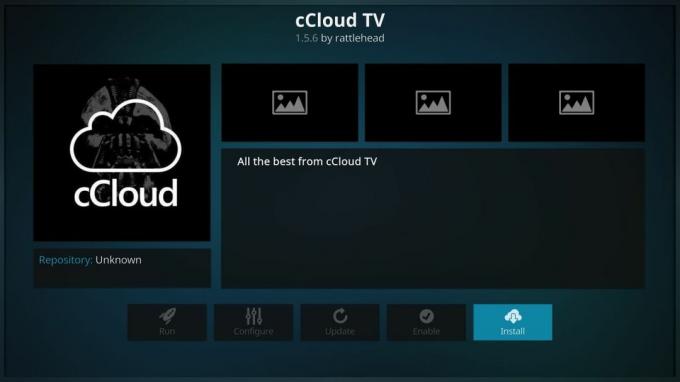
Componenta suplimentară de la cCloud TV este disponibilă din mai multe depozite populare. Unii dintre ei au, totuși, o asistență excelentă pentru acest serviciu. Cea mai fiabilă modalitate de instalare este să adăugați Simply Caz repo la dispozitivul Kodi și să apucați cCloud TV de acolo. Dacă aveți deja instalat Simply Caz, treceți la pasul 14.
Cum se adaugă cCloud TV la Kodi:
- Deschideți Kodi pe dispozitivul local.
- Faceți clic pe pictograma roată pentru a accesa meniul Sistem.
- Accesați Manager fișiere> Adăugare sursă (poate fi necesar să faceți clic pe punctul dublu pentru a vă deplasa în partea de sus a directorului).
- Introduceți următoarea adresă URL exact așa cum apare: http://repo.cazwall.com/sc/
- Numește noul depozit „cazwall”.
- Faceți clic pe „OK”.
- Reveniți la meniul principal Kodi.
- Selectați „Adăugări”.
- Faceți clic pe pictograma casetei deschise din partea de sus a barei de meniu.
- Alegeți „Instalare din fișierul zip”.
- Selectați „cazwall”.
- Deschideți folderul cu „Repozitoriu (Faceți clic aici)”.
- Instalați fișierul numit repository.simplycaz -. #### zip
- Întoarceți-vă în meniul suplimente și faceți din nou clic pe pictograma casetei deschise.
- Alegeți „Instalare din depozit”.
- Găsiți și faceți clic pe „Simplu Caz Repo”.
- Alegeți „Componente de program”.
- Selectați „cCloud TV” și instalați-l pe Kodi.
Made in Canada - TV live și sport
Unul dintre cele mai cunoscute suplimente TV live este Made in Canada, o extensie simplă care vă oferă acces la o mare varietate de canale IPTV canadiene de înaltă calitate. Alegeți între listele din SUA și Marea Britanie dacă doriți, sau optați pentru fluxuri directe canadiene (engleze) sau canadiene (franceze). Dacă îl puteți viziona la TV în Canada, este inclus în acest supliment. Totul este ușor de utilizat și arată excelent în calitate HD crocantă.

Pentru a instala Made in Canada, va trebui să adăugați depozitul Koditips pe dispozitiv. Dacă aveți deja Koditips instalat, treceți la pasul 14.
Cum se instalează Made in Canada pe Kodi:
- Deschideți Kodi pe dispozitivul local.
- Faceți clic pe pictograma roată pentru a accesa meniul Sistem.
- Accesați Manager fișiere> Adăugare sursă (poate fi necesar să faceți clic pe punctul dublu pentru a vă deplasa în partea de sus a directorului).
- Introduceți următoarea adresă URL exact așa cum apare: http://repo.koditips.com
- Denumiți noul depozit „Koditips”.
- Faceți clic pe „OK”.
- Reveniți la meniul principal Kodi.
- Selectați „Adăugări”.
- Faceți clic pe pictograma casetei deschise din partea de sus a barei de meniu.
- Alegeți „Instalare din fișierul zip”.
- Selectați fișierul Koditips.
- Instalați fișierul numit repository.koditips-1.0.0.zip (Numerele versiunii pot fi ușor diferite).
- Întoarceți-vă în meniul suplimente și faceți clic pe pictograma casetei deschise.
- Alegeți „Instalare din depozit”
- Găsiți și faceți clic pe „KodiTips.com Repository”
- Derulați în jos la „Componente video”
- Localizați „Made in Canada IPTV” și instalați.
- Accesați noul dvs. supliment din meniul principal când instalarea este completă.
Specto Fork: Ambalat cu conținut
Un supliment neoficial cu atât de mult conținut, nu veți rămâne niciodată cu lucruri de urmărit. Specto Fork este o extensie populară care organizează totul în funcție de timp și tip. Căutați un film arhivat pentru vizionare? Există o secțiune pentru asta. Ce zici de emisiunile TV sortate după popularitate? De asemenea, este acolo. Emisiunile în direct ale canalului nu funcționează întotdeauna, dar atunci când vor face acest lucru, veți putea viziona televizorul la fel ca pe vremuri. Poate că cea mai bună caracteristică este un calendar care listează emisiunile TV după data de difuzare a acestora. De îndată ce un program va fi disponibil online, veți avea un link activ gata de difuzare.
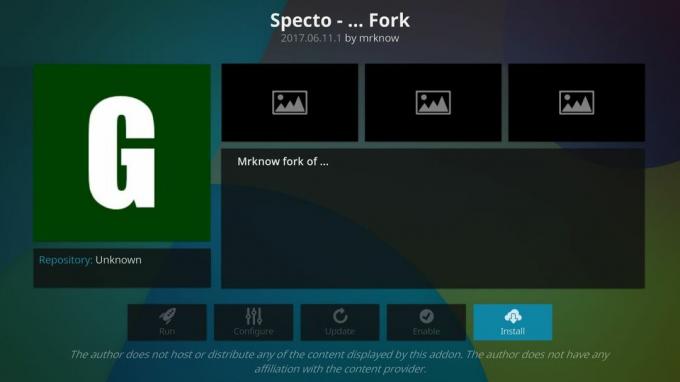
Pentru a utiliza Specto Fork, va trebui să îl instalați din SuperRepo. Dacă aveți deja depozitul adăugat, treceți la pasul 14.
Cum se instalează Specto Fork pe Kodi:
- Deschideți Kodi pe dispozitivul local.
- Faceți clic pe pictograma roată pentru a accesa meniul Sistem.
- Accesați Manager fișiere> Adăugare sursă (poate fi necesar să faceți clic pe punctul dublu pentru a vă deplasa în partea de sus a directorului).
- Introduceți următoarea adresă URL exact așa cum apare: http://srp.nu
- Numește noul depozit „SuperRepo”.
- Faceți clic pe „OK”.
- Reveniți la meniul principal Kodi.
- Selectați „Adăugări”.
- Faceți clic pe pictograma casetei deschise din partea de sus a barei de meniu.
- Alegeți „Instalare din fișierul zip”.
- Selectați „SuperRepo” urmată de numele versiunii dvs. de Kodi.
- Selectați „All” pentru a instala întregul set de suplimente SuperRepo.
- Întoarceți-vă în meniul suplimente și faceți din nou clic pe pictograma casetei deschise.
- Alegeți „Instalare din depozit”.
- Găsiți și faceți clic pe „SuperRepo All”.
- Derulați în jos la „Componente video”.
- Localizați „Specto -… Fork” și instalați.
Simplu Caz TV - Calitate peste cantitate
Depozitul Cazwall este o mică colecție de suplimente care împachetează un pumn mare. Se mândrește cu câteva adaosuri sportive în direct și cu o mână de conținut legat de filme și TV, dar de departe cele mai mari două oferte sunt playlist-urile turcești din Marea Britanie, cCloud TV (vezi mai sus) și Elysium. Numai aceste funcții vă pot menține înot în emisiunile TV în direct timp de zile, iar repo-ul Simply Caz este unul dintre puținele locuri care încă le oferă.
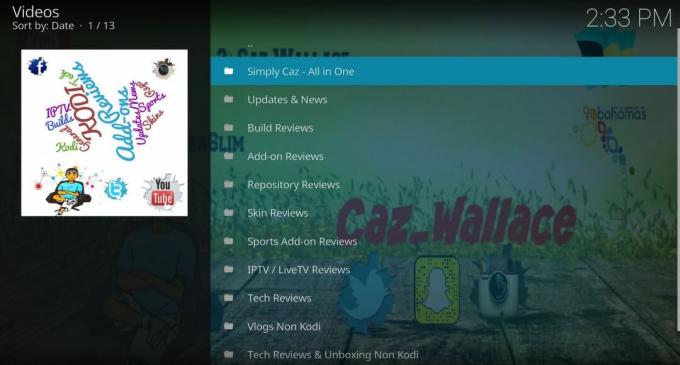
Cum se adaugă Simply Caz TV la Kodi:
- Deschideți Kodi pe dispozitivul local.
- Faceți clic pe pictograma roată pentru a accesa meniul Sistem.
- Accesați Manager fișiere> Adăugare sursă (poate fi necesar să faceți clic pe punctul dublu pentru a vă deplasa în partea de sus a directorului).
- Introduceți următoarea adresă URL exact așa cum apare: http://repo.cazwall.com/sc/
- Numește noul depozit „cazwall”.
- Faceți clic pe „OK”.
- Reveniți la meniul principal Kodi.
- Selectați „Adăugări”.
- Faceți clic pe pictograma casetei deschise din partea de sus a barei de meniu.
- Alegeți „Instalare din fișierul zip”
- Selectați „cazwall”.
- Deschideți folderul cu „Repozitoriu (Faceți clic aici)”.
- Instalați fișierul numit repository.simplycaz -. #### zip
- Întoarceți-vă în meniul suplimente și faceți din nou clic pe pictograma casetei deschise.
- Alegeți „Instalare din depozit”.
- Găsiți și faceți clic pe „Simplu Caz Repo”, apoi pe „Componente video”.
- Selectați „Simply Caz Tv” și lăsați-l să se instaleze.
PS: Puteți instala orice alte suplimente pe care le doriți de la Simply Caz Repo, trebuie doar să aveți grijă să nu încălcați legile privind drepturile de autor în timp ce îl utilizați.
Transmite live TV la televizorul dvs. real
Una dintre cele mai bune părți despre vizionarea televizorului este să te plimbi pe canapea și doar să te relaxezi. Este cam dificil de făcut dacă utilizați în primul rând Kodi pe computer sau tabletă. Deoarece Kodi funcționează pe o mare varietate de dispozitive, cu toate acestea, îl puteți instala pe hardware-ul nou care interfață cu televizorul dvs. Acum, în loc să vă plimbați pe birou, puteți să vă așezați și să vă bucurați de fluxurile TV pe ecranul mare, ca zilele bune.
Cel mai bun mod de a transmite conținutul Kodi la televizor este să instalați Kodi pe un Amazon Fire TV Stick. Vei avea acces la tot ceea ce Kodi are de oferit, inclusiv suplimente, fluxuri sportive în direct, emisiuni TV și filme. Procesul de instalare este extrem de simplu și nu necesită hacking sau rooting hardware. Puteți chiar instalați un VPN pe Amazon Fire TV Stick pentru a vă asigura că fluxul dvs. rămâne privat și sigur.
Nu aveți un dispozitiv Amazon Fire TV? O a doua opțiune este să instalați Kodi pe un Apple TV. Aceasta este un pic mai implicată decât metoda Fire TV Stick, dar dacă aveți deja un Apple TV și nu doriți să schimbați hardware-ul, ghidul vă va ajuta să configurați lucrurile.
Căutare
Postări Recente
Cum să asociați descărcarea Open to Access Streams în Kodi
Dacă utilizați unul dintre filmele sau programele TV recente pentru...
Remediați Kodi Startup Kodi: câteva lucruri pe care le puteți încerca
Nu multe lucruri sunt mai frustrante decât prăbușirile de pornire a...
Loop Kodi Addon: Cum se instalează Loop pentru Kodi
2017 a fost un an dificil pentru utilizatorii Kodi care se bucură d...



